Konfigurieren eines VAP auf einem WAP125 oder WAP581 Access Point
Einleitung
Virtual Access Points (VAPs) sind virtuelle Wireless-Netzwerke, die in einem physischen Access Point erstellt werden können. VAPs segmentieren das Wireless Local Area Network (WLAN) in mehrere Broadcast-Domänen. Sie entsprechen Ethernet Virtual Local Area Networks (VLANs). VAPs simulieren bis zu vier Access Points im WAP125 und bis zu 16 Access Points im WAP581. Jeder VAP kann mit Ausnahme von VAP0 aktiviert oder deaktiviert werden.
Anmerkung: VAP0 in VLAN-ID 1 ist der Standard-VAP.
Warum wird auf dem WAP ein VAP konfiguriert?
Durch die Konfiguration des VAP des Access Points kann der WAP seine Funktionen erweitern und die Einstellungen eines Netzwerks anpassen. Dies geschieht in der Regel, wenn das Gerät zum ersten Mal bereitgestellt wird oder nachdem es auf die Werkseinstellungen zurückgesetzt wurde. Die Konfiguration eines VAP bedeutet, dass der Access Point mehr Wireless-Clients über verschiedene Service Set Identifiers (SSIDs) in einem physischen Access Point unterstützen kann.
Das folgende Diagramm zeigt drei VAPs, die in einem Wireless-Netzwerk erstellt werden, wobei der Hauptzugriffspunkt der WAP125 ist. Wireless-Geräte sind mit jedem VAP verbunden. Die VAPs dienen als Mini-WAPs, die mit dem Haupt-WAP verbunden sind. So können die Wireless-Geräte mit separaten SSIDs, jedoch innerhalb eines Wireless-Access-Point-Hauptgeräts, verbunden werden.
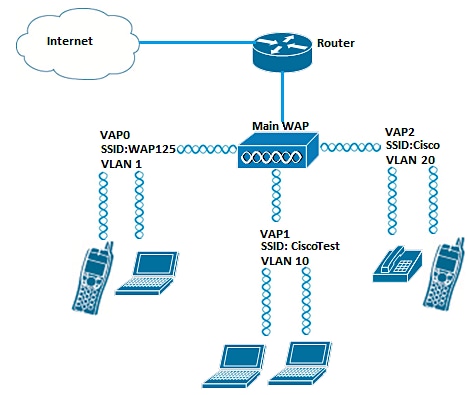
Ziel
In diesem Artikel wird erläutert, wie Sie die VAPs auf einem WAP125 oder WAP581 Access Point konfigurieren.
Unterstützte Geräte
- WAP 125
- WAP 581
Software-Version
- 1.0.0.5 - WAP125
- 1.0.0.4 - WAP581
Konfigurieren eines VAP
In diesem Szenario wurde VAP0 bereits vorkonfiguriert, und VAP1 im VLAN 10 mit SSID CiscoTest wird hinzugefügt, um konfiguriert zu werden, gefolgt von VAP2 im VLAN 20 mit SSID Cisco.
Anmerkung: Die Bilder können je nach verwendetem WAP leicht variieren. Die folgenden Bilder stammen vom WAP125.
Schritt 1: Melden Sie sich beim webbasierten Dienstprogramm des Access Points an, indem Sie Ihren Benutzernamen und Ihr Kennwort in die dafür vorgesehenen Felder eingeben, und klicken Sie dann auf Anmelden.
Anmerkung: Der Standard-Benutzername/das Standard-Kennwort für den WAP lautet cisco/cisco.
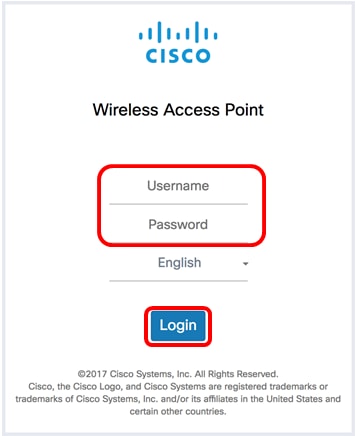
Anmerkung: Die Standardeinstellung für Benutzername/Kennwort lautet cisco/cisco.
Schritt 2: Wählen Sie Wireless > Networks.
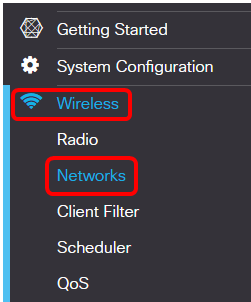
Schritt 3: Wählen Sie die zu konfigurierende Funkschnittstelle aus. Folgende Optionen sind verfügbar:
- Radio 1 (2,4 GHz): Mit dieser Option können Sie die Einstellungen von Radio 1 konfigurieren.
- Radio 2 (5 GHz): Mit dieser Option können Sie die Einstellungen von Radio 2 konfigurieren.
Anmerkung: Wenn Sie den WAP581 verwenden, ist Radio 1 für 5 GHz und Radio 2 für 2,4 GHz.
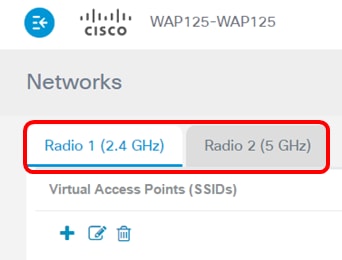
Anmerkung: In diesem Beispiel wird Radio 1 (2,4 GHz) ausgewählt.
Schritt 4: Klicken Sie auf die  Schaltfläche, um einen VAP hinzuzufügen.
Schaltfläche, um einen VAP hinzuzufügen.
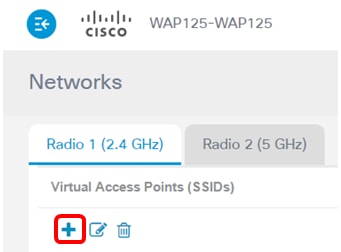
Schritt 5: Vergewissern Sie sich, dass das Kontrollkästchen Aktivieren aktiviert ist. Dies ist standardmäßig aktiviert.
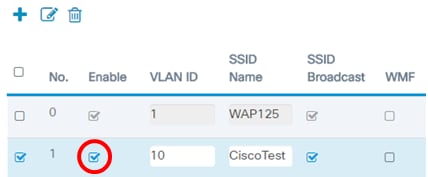
Schritt 6: Geben Sie die VLAN-ID ein, die mit dem VAP verknüpft werden soll.
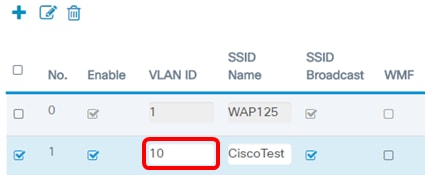
Anmerkung: In diesem Beispiel wird der VAP für VLAN 10 eingerichtet.
Schritt 7: Geben Sie den Namen des Wireless-Netzwerks ein. Dies wird auch als Service Set Identifier (SSID) bezeichnet. Es handelt sich um eine Kombination aus Buchstaben und Zahlen mit einer Länge von bis zu 32 Zeichen.
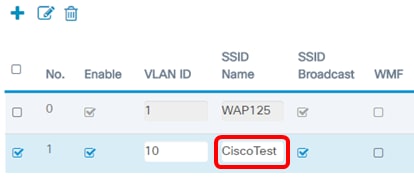
Anmerkung: In diesem Beispiel wird CiscoTest eingegeben.
Schritt 8: Überprüfen Sie, ob SSID-Broadcast aktiviert ist. Dadurch wird die SSID sichtbar, wenn ein Wireless-Client nach einem Wireless-Netzwerk sucht. Diese Option ist standardmäßig aktiviert. Deaktivieren Sie diese Option, wenn die SSID nicht in der Liste der Netzwerke angezeigt werden soll. Wenn SSID-Broadcast deaktiviert ist, muss die Verbindung zum Wireless-Netzwerk manuell hergestellt werden.
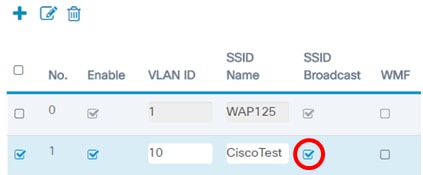
Schritt 9: Aktivieren Sie optional das Kontrollkästchen Wireless Multicast Forwarding (WMF), um WMF zu aktivieren. Die Aktivierung von WMF stellt eine effiziente Methode für die Übertragung von Multicast-Datenverkehr an die Wireless-Geräte dar.
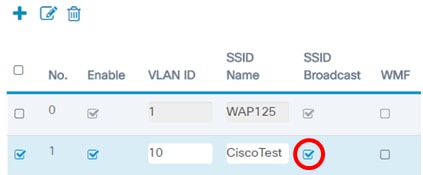
Schritt 10. Wählen Sie aus der Dropdown-Liste einen Sicherheitstyp aus. Folgende Optionen sind verfügbar:
Keine - Diese Option bedeutet, dass die Wireless-Sicherheit auf dem VAP deaktiviert ist. Dies wird nicht empfohlen, da es anfällig für nicht autorisierte Zugriffe wäre.
- WPA Personal - Diese Option implementiert die persönliche Sicherheit von Wi-Fi Protected Access (WPA) auf dem VAP. Dies wird in der Regel in kleinen Büroumgebungen verwendet, in denen kein RADIUS-Server (Remote Authentication Dial-In User Service) erforderlich ist.
- WPA Enterprise - Diese Option implementiert WPA-Sicherheit auf dem VAP. Es wird in der Regel in größeren Büroumgebungen mit einem RADIUS-Server eingesetzt.
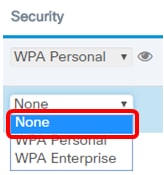
Anmerkung: Anweisungen zum Einrichten der Wireless-Sicherheit auf einem WAP finden Sie hier. In diesem Beispiel ist None ausgewählt.
Schritt 11. (Optional) Wählen Sie in der Dropdown-Liste einen Client-Filter-Modus aus. Folgende Optionen sind verfügbar:
- Disabled (Deaktiviert): Diese Option bedeutet, dass die Client-Filter-Funktion deaktiviert ist.
- Local (Lokal) - Diese Option bedeutet, dass die Client-Filterliste lokal im Access Point gespeichert wird.
- RADIUS - Diese Option bedeutet, dass die Clientfilterliste in einem RADIUS-Server gespeichert wird.
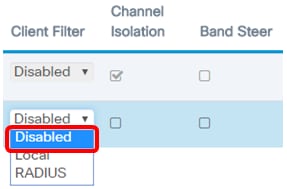
Anmerkung: In diesem Beispiel wird "Disabled" (Deaktiviert) ausgewählt.
Schritt 12. (Optional) Aktivieren Sie das Kontrollkästchen Kanalisolierung, um die Funktion zu aktivieren. Wenn diese Funktion aktiviert ist, blockiert der WAP die Kommunikation zwischen Wireless-Clients auf demselben VAP. Das WAP-Gerät lässt weiterhin Datenverkehr zwischen seinen Wireless-Clients und den kabelgebundenen Geräten im Netzwerk über eine WDS-Verbindung (Wireless Distribution System) sowie mit anderen Wireless-Clients zu, die einem anderen VAP zugeordnet sind.
Wenn die Kanalisolierung deaktiviert ist, ermöglicht der WAP den Clients die normale Kommunikation untereinander.
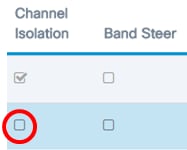
Anmerkung: In diesem Beispiel ist die Kanalisolierung deaktiviert.
Schritt 13. (Optional) Aktivieren Sie das Kontrollkästchen Band Steer, um die Funktion zu aktivieren. Wenn die Bandsteuerung aktiviert ist, nutzt der WAP das 5-GHz-Band, indem er Dual-Band-Clients vom 2,4-GHz-Band zum 5-GHz-Band lenkt.
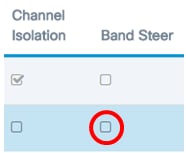
Anmerkung: In diesem Beispiel ist Band Steer deaktiviert.
Schritt 14. (Optional) Wählen Sie ein Planerprofil aus der Dropdown-Liste aus. Anweisungen zum Einrichten von Scheduler finden Sie hier.
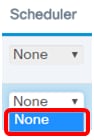
Anmerkung: In diesem Beispiel ist auf dem WAP kein Scheduler-Profil konfiguriert.
Schritt 15: (Optional) Ordnen Sie eine Captive Portal (CP)-Instanz einem VAP zu. Die Einstellungen der mit dem VAP verknüpften CP-Instanz gelten für Clients, die versuchen, eine Verbindung mit dem VAP herzustellen. Anweisungen zum Konfigurieren der Gastzugriffsinstanz finden Sie hier.
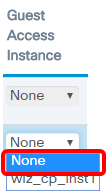
Anmerkung: In diesem Beispiel ist None ausgewählt.
Schritt 16: Klicken Sie auf Save (Speichern).

Schritt 17: Überprüfen der Konfiguration des VAP durch Anzeigen der Netzwerke im Bereich des Wireless-Computers
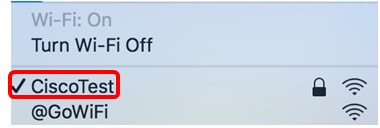
Anmerkung: In diesem Beispiel wird ein Mac-Computer verwendet, der jetzt drahtlos mit dem neu konfigurierten CiscoTest VAP1-Netzwerk verbunden ist.
Schritt 18: Wiederholen Sie die Schritte 4 bis 17, um VAP2 in VLAN20 mit SSID Cisco hinzuzufügen und zu konfigurieren.
Die Konfiguration der VAPs auf Ihrem WAP ist jetzt abgeschlossen.
Revisionsverlauf
| Überarbeitung | Veröffentlichungsdatum | Kommentare |
|---|---|---|
1.0 |
12-Dec-2018
|
Erstveröffentlichung |
 Feedback
Feedback